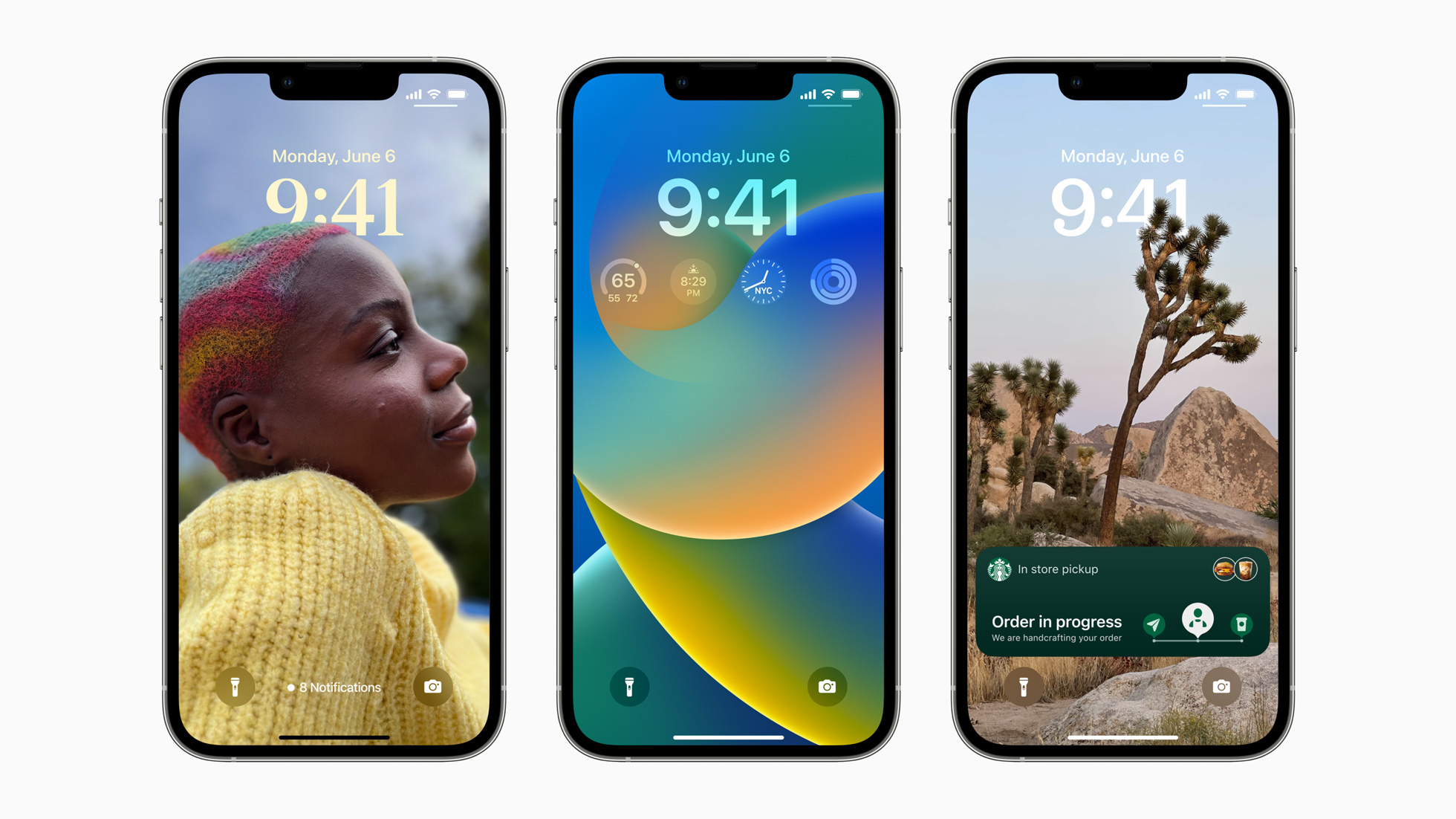
Apple telah merilis iOS 16 untuk iPhone Anda dalam bentuk beta pengembang. Meskipun ini berarti kesempatan pertama untuk mencoba fitur baru, ini juga berarti banyak bug dan hal menyenangkan lainnya untuk ditemukan saat Anda menguji berbagai hal. Sangat disarankan untuk menempatkan perangkat lunak beta ini di perangkat yang khusus untuk menguji perangkat lunak, bukan iPhone utama yang Anda andalkan setiap hari. Lagi pula, Anda tidak ingin garis hidup Anda rusak karena perangkat lunak awal!
Berikut cara mengunduh beta pengembang iOS 16 di iPhone terbaik Anda untuk pengembangan perangkat lunak.
Apple terkadang menawarkan pembaruan untuk iOS, iPadOS, watchOS, tvOSdan macOS sebagai pratinjau pengembang tertutup atau beta publik (terbuka di tab baru). Sementara beta berisi fitur baru, mereka juga mengandung bug pra-rilis yang dapat mencegah penggunaan normal iPhone, iPad, Apple Watch, Apple TV, atau Mac, dan tidak dimaksudkan untuk penggunaan sehari-hari di perangkat utama. Itu sebabnya kami sangat menyarankan untuk menjauh dari pratinjau pengembang kecuali Anda membutuhkannya untuk pengembangan perangkat lunak, dan menggunakan beta publik dengan hati-hati. Jika Anda bergantung pada perangkat Anda, tunggu rilis finalnya.
Apa yang baru di iOS 16?
20 September 2022: Apple merilis iOS 16.1 beta kedua untuk akun pengembang
Apple baru saja merilis beta kedua untuk iOS 16.1 untuk mereka yang memiliki akun pengembang terdaftar. Pembaruan ini adalah rilis “perbaikan bug dan peningkatan” lainnya.
14 September 2022: Apple merilis iOS 16.1 beta pertama untuk pengembang
Hanya beberapa hari setelah peluncuran resmi iOS 16, Apple tetap menjalankan program beta dengan merilis beta pertama untuk iOS 16.1. Build ini diharapkan memiliki beberapa perbaikan bug dan peningkatan pada perangkat lunak.
7 September 2022: Kandidat rilis benih Apple untuk pengembang iOS 16 beta
Apple baru saja menjatuhkan kandidat rilis untuk pengembang iOS 16 beta. Ini harus menjadi versi final iOS 16 sebelum diluncurkan ke publik minggu depan, menjelang peluncuran iPhone 14 dan iPhone 14 Pro.
29 Agustus 2022: Apple merilis beta pengembang kedelapan untuk iOS 16
Apple baru saja merilis beta pengembang kedelapan untuk iOS 16. Dengan acara 7 September hanya seminggu lagi, ini adalah perbaikan bug umum dan rilis peningkatan lainnya.
23 Agustus 2022: Apple merilis beta ketujuh untuk iOS 16 ke pengembang
Apple baru saja merilis versi ketujuh dari iOS 16 beta untuk mereka yang memiliki akun pengembang aktif. Catatan rilis menyatakan bahwa ini adalah pembaruan lain yang berfokus pada perbaikan bug dan peningkatan. Dengan acara iPhone bulan depan, kemungkinan Apple telah membuat semua perubahan yang diperlukan untuk iOS 16 dan hanya akan fokus pada perbaikan bug hingga rilis publik dan seterusnya.
15 Agustus 2022: Apple merilis beta keenam untuk iOS 16 untuk pengembang
Mereka yang berada di Program Pengembang Apple sekarang dapat mengunduh dan menginstal beta pengembang keenam untuk iOS 16. Dalam catatan rilis, Apple tidak menyebutkan fitur baru yang menonjol tetapi mengatakan bahwa sejumlah bug telah diperbaiki.
8 Agustus 2022: Apple merilis beta kelima untuk iOS 16 untuk pengembang
Mereka yang berada di Program Pengembang Apple sekarang dapat mengunduh dan menginstal beta pengembang kelima untuk iOS 16. Dalam catatan rilis, Apple menyatakan bahwa pembaruan ini berisi “perbaikan bug dan peningkatan.”
27 Juli 2022: Apple merilis beta keempat untuk iOS 16 untuk pengembang
Apple baru saja merilis beta keempat untuk iOS 16 ke akun pengembang terdaftar. Beta ini hanyalah pembaruan “perbaikan bug dan peningkatan”.
11 Juli 2022: Apple merilis versi kedua dari iOS 16 beta ketiga untuk pengembang
Apple baru saja merilis iOS 16 beta 3 versi 2 untuk pengembang terdaftar. Ini bukan beta keempat, tetapi versi lain dari beta ketiga yang keluar minggu lalu. Ini pada dasarnya adalah versi yang direvisi agar sesuai dengan beta publik iOS 16 yang juga keluar hari ini. Ini memiliki perbaikan bug dan peningkatan.
6 Juli 2022: Apple merilis iOS 16 beta ketiga untuk pengembang
Apple telah merilis beta pengembang ketiga untuk iOS 16 untuk pengembang. Pembaruan ini berisi perbaikan bug dan peningkatan dari versi pertama.
22 Juni 2022: Apple merilis iOS 16 beta kedua untuk pengembang
Apple telah merilis beta pengembang kedua untuk iOS 16 untuk pengembang. Pembaruan ini berisi perbaikan bug dan peningkatan dari versi pertama.
6 Juni 2022: Apple merilis iOS 16 beta pertama untuk pengembang
Apple telah merilis beta pengembang pertama untuk iOS 16 untuk pengembang. Anda akan dapat menguji fitur-fitur baru seperti widget Lock Screen dan banyak lagi.
Cara mengunduh Gambar Pemulihan iOS ke Mac Anda
Bagian pertama ini mudah dan berfungsi seperti halnya pada sistem operasi Mac mana pun.
- Arahkan ke developer.apple.com (terbuka di tab baru) di Mac Anda.
- Klik pada Temukan tab.
- Klik iOS di bagian atas layar.
- Klik Unduh di pojok kanan atas.
- Masuk dengan Anda kredensial akun pengembang ketika diminta.
- Dibawah iOS 16 betaklik Unduh Pulihkan Gambar.
- Klik pada gambar pemulihan iOS untuk perangkat tempat Anda menginstal pengembang beta.
Cara membuat cadangan arsip iPhone Anda
Sebelum Anda mulai, pastikan Anda mencadangkan iPhone Anda. Meskipun proses beta cukup mudah, setiap kali Anda membuat perubahan signifikan pada perangkat Anda, Anda berisiko mengalami masalah. Dan dengan data pribadi Anda, selalu — selalu! – lebih baik aman daripada menyesal. Bahkan jika Anda mencadangkan setiap malam, Anda pasti ingin memastikannya benar-benar mutakhir.
- Hubungkan perangkat Anda ke Mac menggunakan kabel yang disertakan.
- Luncurkan Jendela pencari.
- Pilih Anda perangkat yang terhubung dibawah Lokasi di bar samping jendela Finder.
- Klik Pasangan untuk memasangkan perangkat ke Mac Anda.
- Mengetuk Memercayai pada perangkat untuk mengonfirmasi bahwa Anda ingin memasangkannya.
- Masukkan kode sandi di perangkat Anda.
- Jika Anda belum memiliki cadangan di Mac, klik Cadangkan Sekarang untuk membuat cadangan.
- Klik Kelola Cadangan setelah Anda membuat cadangan baru-baru ini.
- Klik Kanan atau Kontrol pada Anda cadangan perangkat.
- Klik Arsip.
- Klik Oke.
Pengarsipan akan mencegah cadangan Anda saat ini ditimpa oleh cadangan iOS 15 di masa mendatang, jika Anda ingin mengembalikan karena alasan apa pun.
Cara menginstal iOS beta di Mac Anda
- Dengan perangkat Anda masih terhubung ke Mac Anda, buka a Jendela pencari jika Anda belum melakukannya.
- Pilih Anda perangkat yang terhubung dibawah Lokasi di bar samping jendela Finder.
- Tahan Kunci opsi dan klik Periksa Pembaruan. Ini akan meluncurkan jendela lain dengan file terbaru Anda.
- Klik pada gambar pemulihan IPSW.
- Klik Membuka.
- Klik Memperbarui ketika diminta.
Mac Anda sekarang akan menginstal iOS 16 ke iPhone Anda. Proses ini akan memakan waktu, dan Anda tidak boleh mencabut iPhone dari Mac hingga pembaruan selesai.
Cara menginstal iOS beta menggunakan profil
Sebelum Anda melakukan hal lain, pastikan Anda memiliki akun pengembang dengan Apple — tanpa akun berbayar, Anda tidak akan dapat mengunduh beta non-Xcode.
Berkat profil konfigurasi Apple, Anda dapat mengunduh iOS beta langsung di iPhone Anda, tidak perlu Mac! (Anda masih dapat menginstal iOS beta di iPhone Anda dengan menghubungkan perangkat Anda ke iTunes (terbuka di tab baru), tetapi Anda harus menjalankan Xcode beta terlebih dahulu. Metode yang tercantum di bawah ini umumnya jauh lebih cepat, dengan lebih sedikit kabel.)
- Buka developer.apple.com (terbuka di tab baru) di iPhone Anda.
- Klik pada “Temukan” (terbuka di tab baru) tab.
- Klik salah satu tombol sistem operasi di bar dekat bagian atas layar.
- Mengetuk Unduh.
- Masuk dengan nama pengguna dan kata sandi akun pengembang Anda.
- Buka bagian iOS 15 beta dan ketuk unduh. Ini akan memulai proses mengunduh profil perangkat lunak iOS beta di iPhone Anda.
- Mengetuk Menutup.
- Membuka Pengaturan.
- Mengetuk Profil Diunduh.
- Mengetuk Install. Anda mungkin perlu memasukkan Kode sandi.
- Setujui formulir Persetujuan dan tekan Install sekali di sudut kanan atas, dan sekali di bagian bawah layar.
- Tekan Mengulang kembali untuk menerapkan perubahan ke iPhone Anda.
Untuk menginstal beta itu sendiri, cukup kunjungi preferensi sistem.
- Meluncurkan Pengaturan dari layar Beranda Anda, ketuk Umumlalu ketuk Pembaruan perangkat lunak.
- Setelah pembaruan muncul, ketuk Unduh dan pasang.
- Masukkan Kode sandi.
- Mengetuk Setuju dengan Syarat dan Ketentuan.
- Mengetuk Setuju lagi untuk mengkonfirmasi.
IPhone Anda akan reboot untuk menginstal iOS 16. Akan ada beberapa bilah kemajuan di layar. Duduklah dengan tenang, dan biarkan semuanya selesai.
Cara memulai iOS beta
Setelah iPhone Anda reboot, itu akan menjalankan iOS beta terbaru. Namun, ada sedikit penyiapan singkat yang harus Anda lalui, karena sistem akan cukup berubah sehingga memerlukan login Anda untuk menyelesaikan pembaruan.
- Mengetuk Melanjutkan.
- Masukkan id apple Anda kata sandi. Pengaturan iCloud akan diperbarui, jadi tunggu sebentar.
- Mengetuk Memulai.
Setelah selesai, Anda akan berada di layar Utama dan siap untuk mengguncang iOS beta terbaru di iPhone terbaik Anda.
Selamat menguji beta!
Seperti yang Anda lihat, cukup mudah untuk menginstal beta pengembang di iPhone Anda. Tentu, ada beberapa langkah yang harus Anda ikuti untuk memastikan bahwa data Anda telah dicadangkan sebelum Anda menginstalnya, tetapi setelah Anda melakukannya, akan mudah untuk mendapatkan pembaruan mulai sekarang.
Ingat, ini adalah versi beta, jadi segala sesuatunya mungkin tidak selalu berfungsi seperti yang Anda harapkan. Karena ini adalah beta pengembang, ini dimaksudkan bagi pengembang untuk menguji perangkat lunak dan menerapkan API dan fitur baru ke dalam aplikasi mereka. Jika Anda tidak memiliki akun pengembang, Anda sebaiknya memeriksa panduan kami tentang cara mendapatkan beta publik di iPhone Anda.